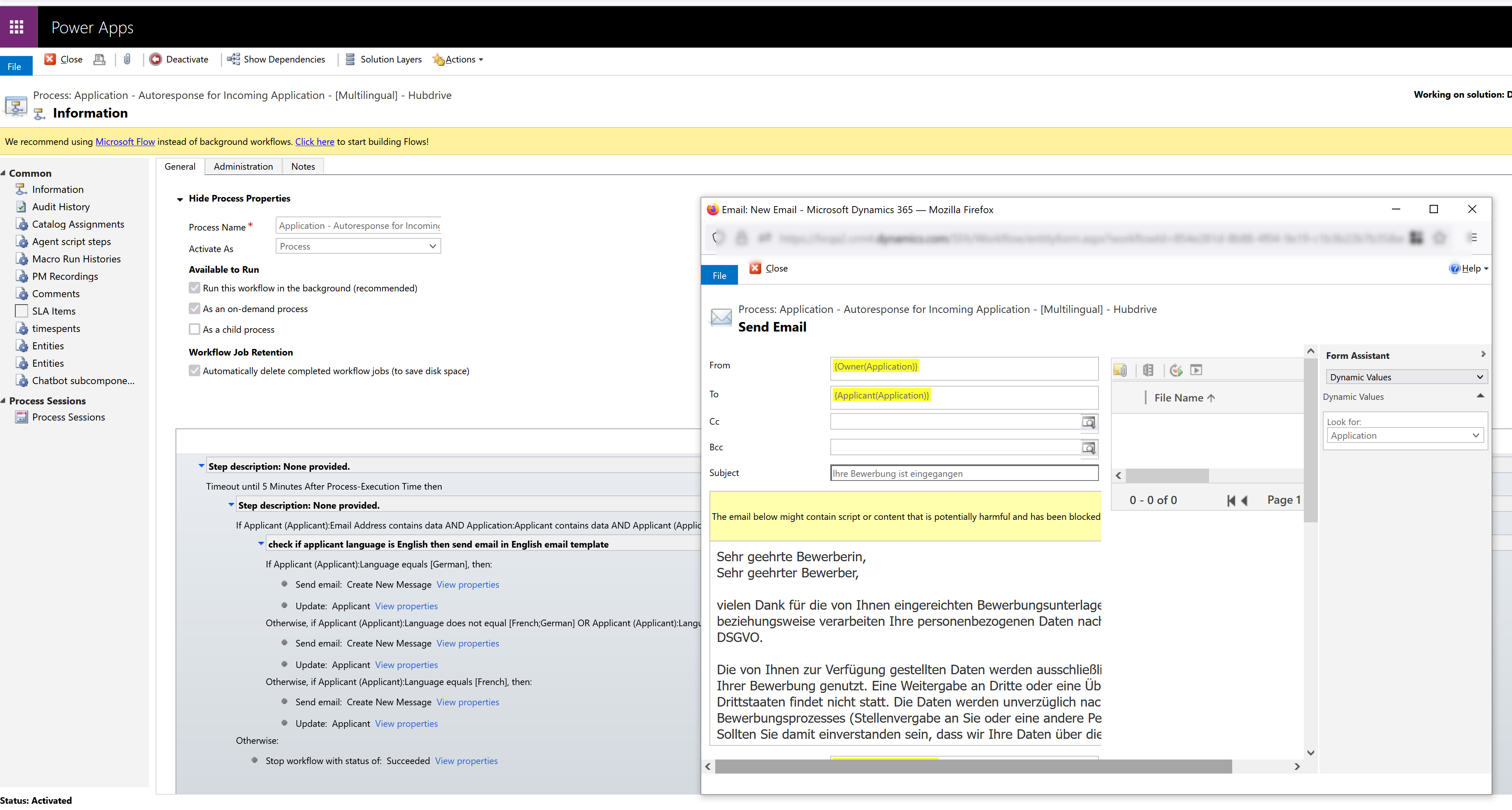Automatische E-Mail-Antwort auf Bewerbungen konfigurieren
Auf den Punkt
Mit dieser Einstellung konfigurieren Sie Ihre E-Mails und deren Inhalt, die an Bewerber gesendet werden. Es gibt viele Auslösepunkte, mit denen eine automatisierte E-Mail gesendet werden kann.
Ablauf
HR-Manager
Öffnen der Erweiterten Einstellungen
HR Manager
Öffnen des gewünschten Workflows
HR Manager
Bearbeiten des Inhalts und der Eigenschaften bzw. Auslösepunkte
HR Manager
Personalisierung des Inhalts
HR Manager
Aktivierung des Workflows
Voraussetzungen für den nächsten Schritt
- Sie sind als Administrator angemeldet
Click Through
- Starten Sie in HR HUB
- Öffnen Sie die Erweiterten Einstellungen (Zahnrad-Symbol rechts oben)
- Klicken Sie auf den Pfeil nach unten neben Einstellungen
- Unter Prozesscenter wählen Sie Prozesse
- Wechseln Sie über das Dropdown-Menü die Ansicht von 'Meine Prozesse' zu 'Alle Prozesse'
- Über die Suchleiste finden Sie den Workflow Application - Autoresponse for Incoming Application - [Multilingual] - Hubdrive
- Öffnen Sie den Workflow
- Deaktivieren Sie den Workflow
- Legen Sie nun neue Nachrichten oder Aufgaben an
- Unter Eigenschaften können Sie den Inhalt der Nachrichten anpassen
- Wir empfehlen folgende Schritte:
- Ändern Sie den Sender (von) auf einen generischen User mit einer bereits eingerichteten Mailbox
- Passen Sie den Text im großen Textfeld wie gewünscht an
- Wiederholen Sie dies für alle Mails in der Liste
- Wenn Sie fertig sind, speichern und schließen Sie den Workflow
- Aktivieren Sie den Workflow wieder
Hinweis
- Angepasste Workflows werden von Systemupdates überschrieben. Speichern Sie Ihre angepassten Workflows auf jeden Fall außerhalb des Systems ab, bevor Sie ein neues Rollup Update machen.
Beachtenswertes
- Sie finden eine Liste mit Workflows, die im Recruiting-Modul E-Mails versenden oder Aufgaben erstellen, hier. Wir empfehlen, die dort gelisteten Workflows an die Bedürfnisse Ihrer Organisation anzupassen. Das Vorgehen ist dabei für alle Workflows identisch.